形状怎么跟随路径移动
知识问答 2022-04-01 08:02:18 admin
我们在使用AE进行动效制作时,可能会需要让某个形状根据我们划定的路径进行移动,以达到想要的一种效果,对于入门小白来说都不知道怎么弄,其实很简单,使用钢笔工具就行了,下面我们一起来学习下AE中形状怎么跟随路径移动。
操作方法
【步骤01】
进入AE软件,CTRL+N新建一个合成,帧速率一般都是30F。
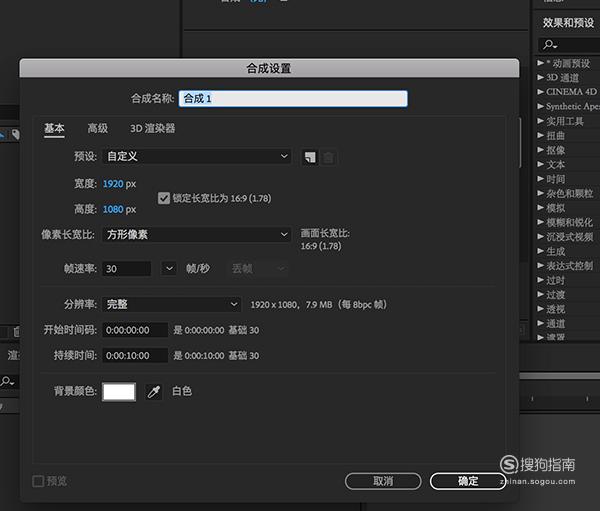
【步骤02】
创建合成之后,在合成中绘制一个形状图层,这里我们添加一个五角星。
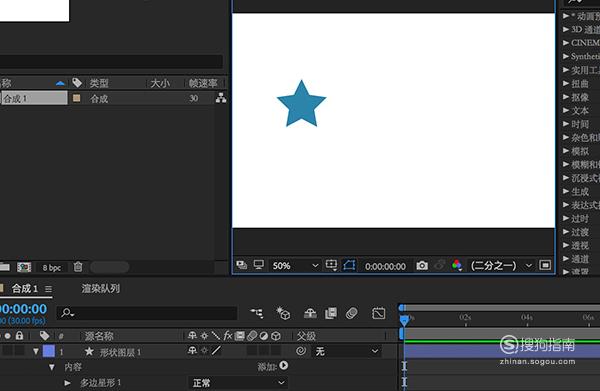
【步骤03】
形状绘制完成之后,右键点击图层面板,选择“新建-调整图层”
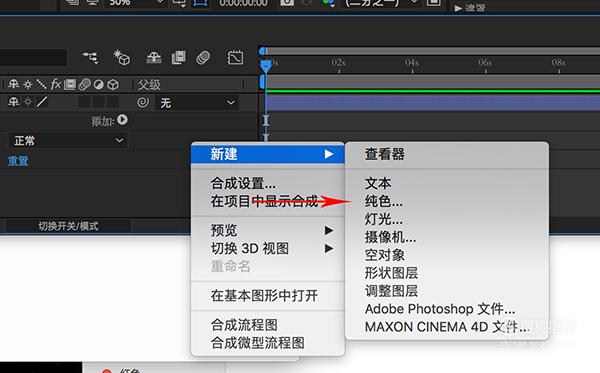
【步骤04】
添加调整图层之后,在上方工具栏中选择“钢笔工具”
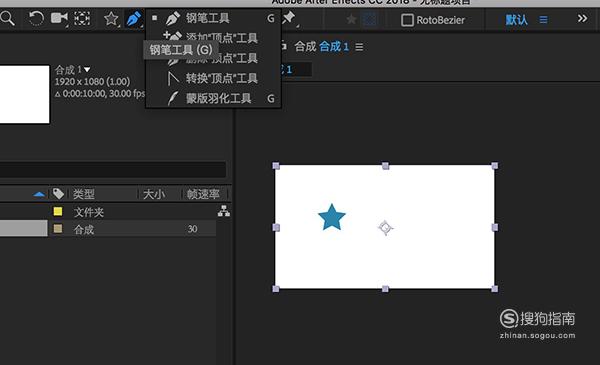
【步骤05】
利用钢笔工具在调整图层上边绘制一个想要的路径,这个路径就是形状跟随的路径。
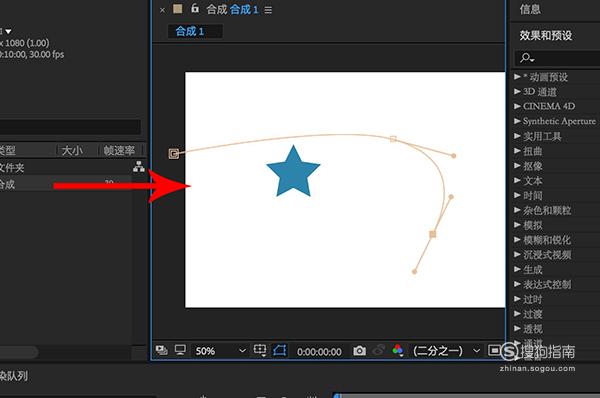
【步骤06】
路径绘制完成之后开始设置动效,在调整图层中找到“蒙版路径”,ctrl+c复制蒙版路径。
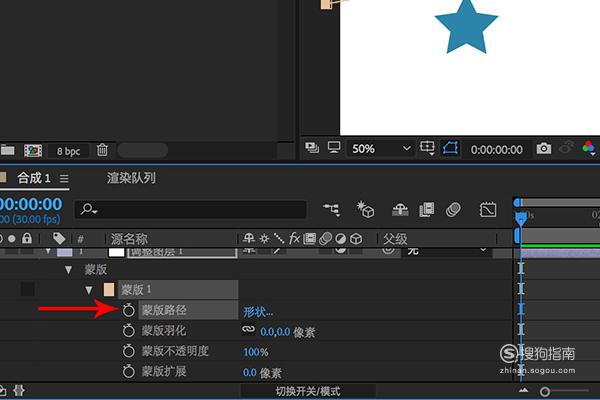
【步骤07】
接着在形状图层中找到位置属性,ctrl+v将蒙版路径的位置进行复制,关键帧就会自动添加。
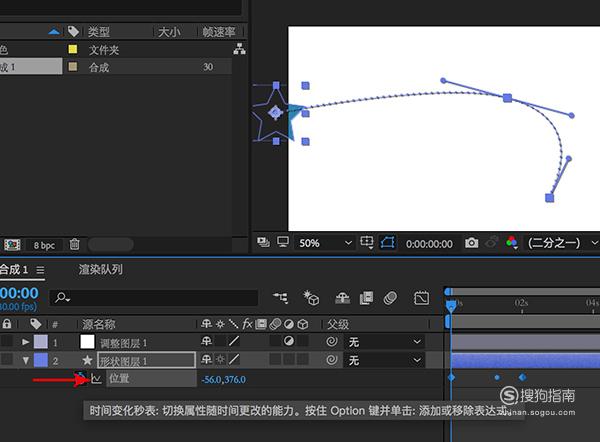
【步骤08】
框选所有的关键帧,右键点击关键帧,选择“关键帧辅助-缓动”
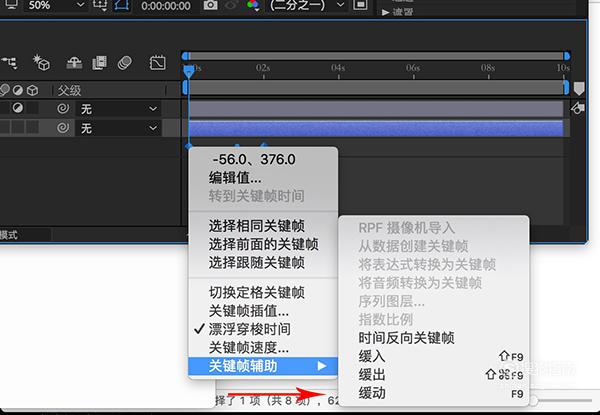
【步骤09】
这样一来我们就已经做好了动效,当然你还可以在图表编辑器中对速率进行适当调整。
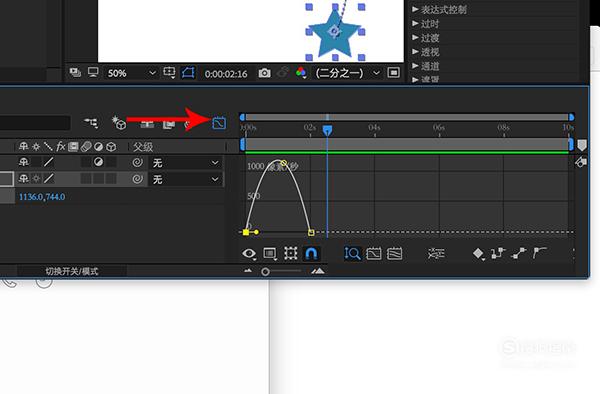
标签:
相关文章
发表评论

评论列表